
آموزش ویرایش ویدیو با برنامه کپ کات
در عصر حاضر، اشتراکگذاری لحظات ناب زندگی و خلق محتوای جذاب، نقشی انکارناپذیر در تعاملات اجتماعی ایفا میکند. به همین منظور، ابزارهای متعددی برای ویرایش و خلق ویدیو در دسترس کاربران قرار گرفتهاند. در میان این ابزارها، برنامه کپ کات (CapCut) به عنوان یکی از قدرتمندترین و محبوبترین گزینهها برای ویرایش ویدیو در تلفنهای هوشمند شناخته میشود.
کپ کات که توسط شرکت ByteDance، توسعهدهنده تیکتاک، ارائه شده است، به کاربران امکان میدهد تا با مجموعهای از ابزارها و قابلیتهای حرفهای، به ویرایش و خلق ویدیوهای خلاقانه و جذاب بپردازند. رابط کاربری ساده و در عین حال غنی این برنامه، استفاده از آن را برای افراد با سطوح مهارتی مختلف آسان کرده است.
کپ کات برای چه کسانی مناسب است؟
رابط کاربری ساده و آموزشهای متعدد موجود در برنامه، کپ کات را به گزینهای ایدهآل برای افرادی تبدیل کرده که اولین تجربیات خود را در زمینه ویرایش ویدیو آغاز میکنند. مجموعه ابزارها و قابلیتهای پیشرفته کپ کات به خلاقان و تولیدکنندگان محتوا اجازه میدهد تا ایدههای خود را به بهترین شکل ممکن در قالب ویدیو به تصویر بکشند و آنها را با مخاطبان خود به اشتراک بگذارند. همچنین کپ کات ابزاری کاربردی برای افرادی است که به طور فعال در شبکههای اجتماعی فعالیت میکنند و میخواهند ویدیوهای جذاب و باکیفیت را برای صفحات خود آماده کنند.
آموزش ویرایش ویدیو با برنامه cap cut؛ مرحله مقدماتی
کپ کات با ارائه طیف گستردهای از ابزارها و امکانات ویرایش، به شما کمک میکند تا ویدیوهایتان را به طور حرفهای ویرایش کرده و آنها را با دیگران به اشتراک بگذارید. سادگی استفاده و کاربری آسان این برنامه آن را به ابزاری ایدهآل برای افراد با هر سطحی از دانش و تجربه تبدیل کرده است. در ادامه قصد داریم مراحل ادیت ویدیو با برنامه Cap Cut را به صورت گام به گام به شما توضیح دهیم.
افزودن ویدیو
اولین قدم برای ویرایش ویدیو با کپ کات، جمعآوری ویدیو و عکسهایی است که میخواهید داخل ویدیو اصلی از آن استفاده کنید. پس از جمعآوری دادهها، وارد برنامه کپ کات شوید و مراحل زیر را طی کنید:
- در صفحه اصلی، روی دکمه "+" کلیک کنید.
- از میان گزینههای موجود، "ویدیو" را انتخاب کنید.
- ویدیوهایی را که میخواهید ویرایش کنید از گالری گوشی خود انتخاب کنید.
- روی دکمه "افزودن" کلیک کنید.
همچنین میتوانید یک محتوا را انتخاب کرده و سایر دادههای خود را در ادامه کار به بخش ویرایش ویدیو اضافه کنید.
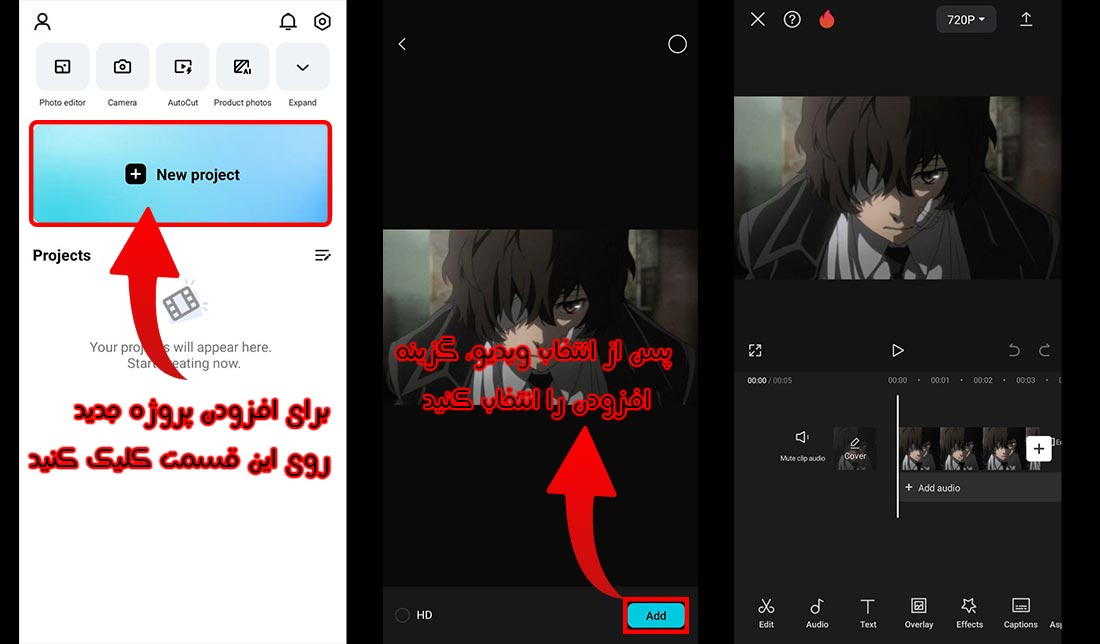
برش و ویرایش ویدیو
پس از افزودن ویدیو، در نوار پایین، اولین بخشی که مشاهده میکنید، ادیت ویدیو است. با انتخاب این بخش، نوار دیگری برای شما نمایش داده میشود که به صورت تخصصی میتوانید ویدیو را ادیت کنید. برای اینکار کافیست مراحل زیر را طی کنید:
- روی ویدیو در نوار زمانی پایین صفحه کلیک کنید تا آن را انتخاب کنید.
- برای برش ویدیو، انگشتان خود را روی لبههای ویدیو در نوار زمانی بکشید و آنها را جابجا کنید.
- برای حذف قسمتهای ناخواسته، روی دکمه "حذف" کلیک کنید.
- برای تقسیم ویدیو به بخشهای کوچکتر، روی نقطهای از ویدیو در نوار زمانی کلیک کنید و سپس روی دکمه "تقسیم" کلیک کنید.
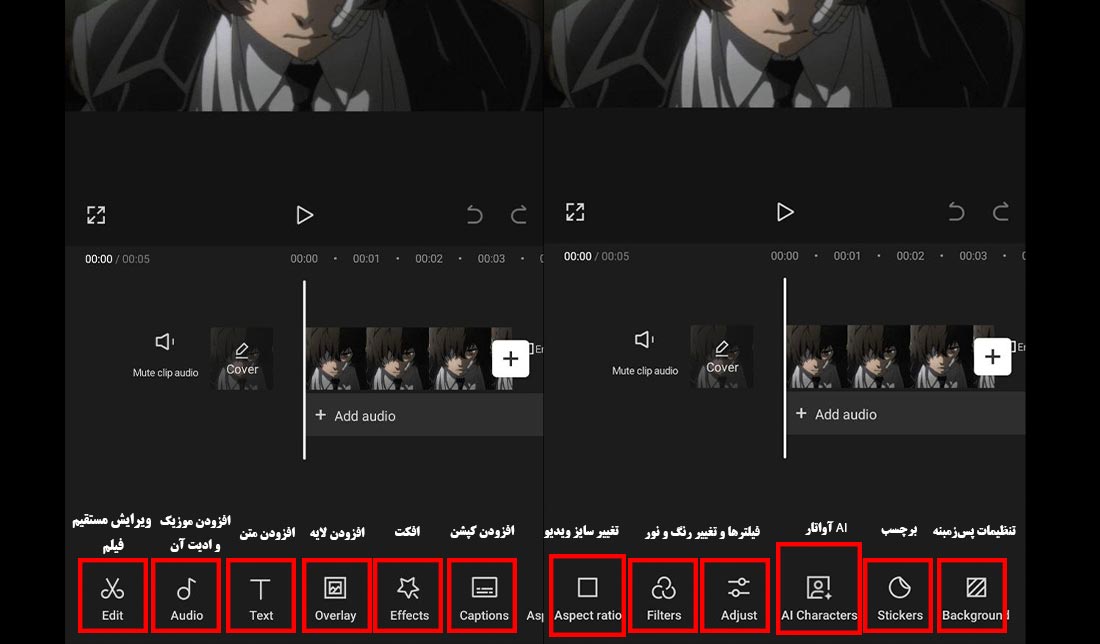
همچنین میتوانید از انواع انیمیشن برای ورود و خروج ویدیو بهره ببرید یا در صورت لزوم، سرعت ویدیو را تغییر دهید. یکی دیگر از بخشهایی که در برنامه کپ کات کاربرد و اهمیت بالایی دارد، افزودن یک لایه روی ویدیو اصلی است. با استفاده از این قابلیت میتوانید دو ویدیو را همزمان پخش کنید؛ به صورتی که یکی از ویدیوها به صورت محو در پس زمینه اجرا شود.
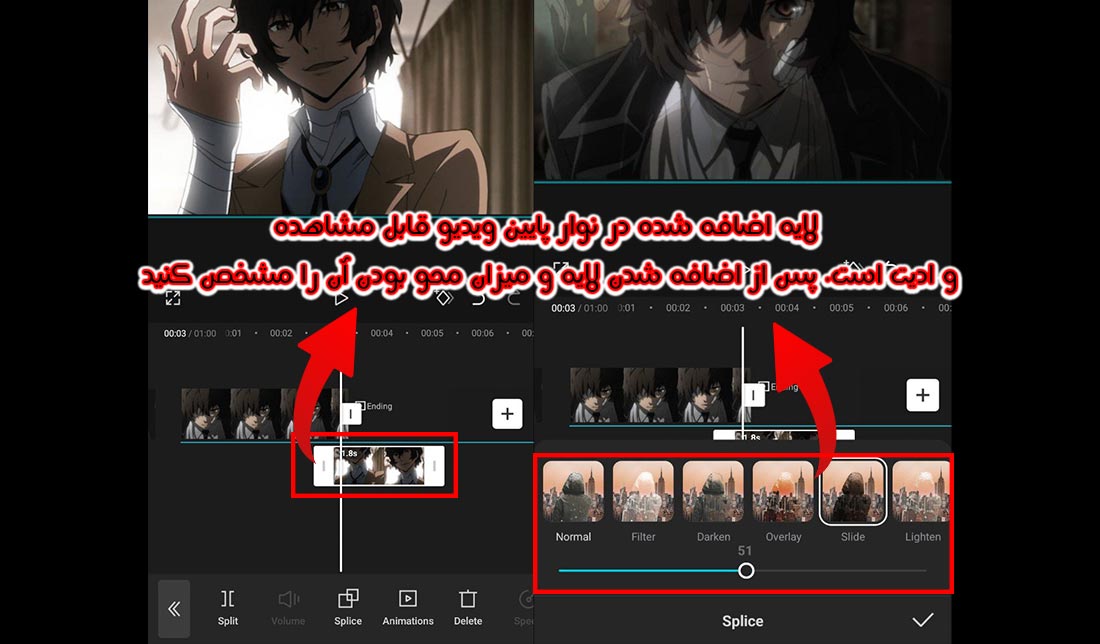
اضافه کردن موسیقی و افکتهای صوتی
قابلیت افزودن موسیقی در نرمافزار کپ کات، شاید در نگاه اول خاص به نظر نرسد اما وقتی وارد بخش موسیقی شوید، نظرتان کاملاً تغییر میکند. در این انواع موسیقیهای ترند روز دنیا، موسیقی در سبکهای مختلف و… دستهبندی شده است که به راحتی میتوانید آنها را دانلود کنید. برای افزودن موسیقی و ادیت آن در برنامه Cap Cut، از مراحل زیر کمک بگیرید:
- روی دکمه "موسیقی" در پایین صفحه کلیک کنید.
- از میان گزینههای موجود، "موسیقی از دستگاه" یا "موسیقی کتابخانه" را انتخاب کنید.
- موسیقی مورد نظر خود را از حافظه گوشی یا کتابخانه کپ کات انتخاب کنید.
- میتوانید با استفاده از نوار زمانی موجود در پایین صفحه، نقطه شروع و پایان پخش موسیقی را تنظیم کنید.
- برای اضافه کردن افکتهای صوتی، روی دکمه "افکت صدا" کلیک کنید.
- از میان افکتهای صوتی موجود، افکت دلخواه خود را انتخاب کنید و آن را به ویدیو اضافه کنید.
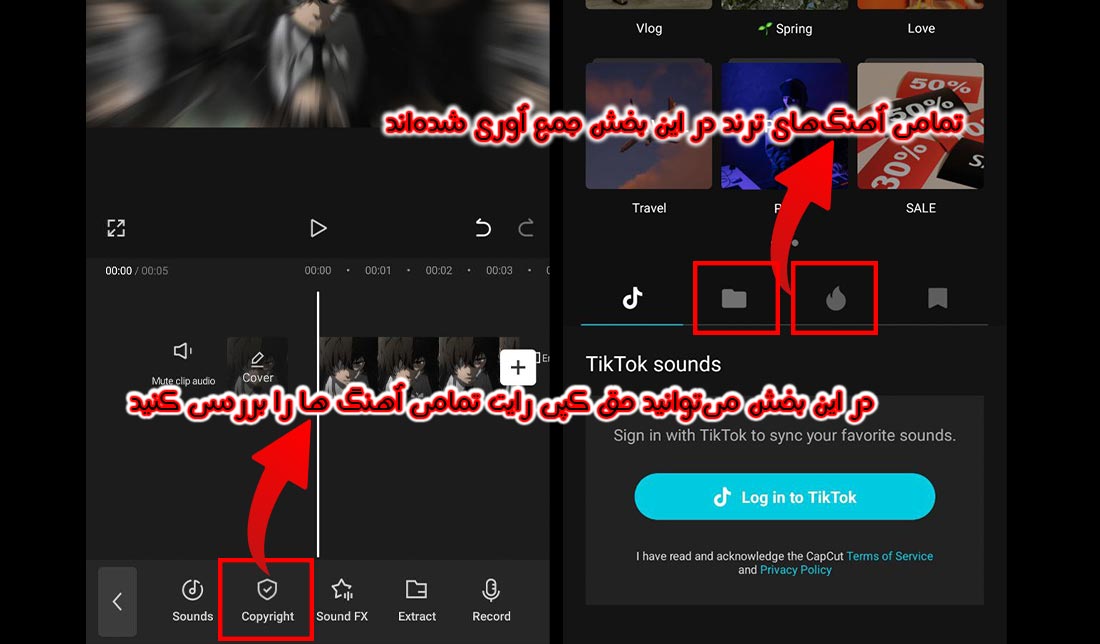
همچنین میتوانید با کلیک کردن روی آیکون پوشه، موسیقی مورد نظر خود را وارد برنامه کنید. بخش خارقالعاده ماجرا اینجاست؛ برنامه کپ کات گزینهای برای چک کردن حق کپی رایت موسیقیها دارد که در صورت مجاز یا غیر مجاز بودن استفاده از موسیقی، آن را بررسی کرده و به شما هشدار میدهد.
اضافه کردن متن و زیرنویس
در برنامه کپ کات علاوهبر اضافه کردن و زیرنویس میتوانید متن آهنگی که به ویدیو خود در اضافه کردید را به صورت خودکار اضافه کنید. برای ویرایش متن و ایجاد تغییرات در آن، مراحل زیر را طی کنید:
- روی دکمه "متن" در پایین صفحه کلیک کنید.
- متن مورد نظر خود را وارد کنید.
- میتوانید از گزینههای موجود برای تنظیم فونت، رنگ، اندازه و موقعیت متن استفاده کنید.
- برای اضافه کردن زیرنویس، روی دکمه "زیرنویس" کلیک کنید.
- متن زیرنویس مورد نظر خود را وارد کنید.
- میتوانید از گزینههای موجود برای تنظیم فونت، رنگ، اندازه و موقعیت زیرنویس استفاده کنید.
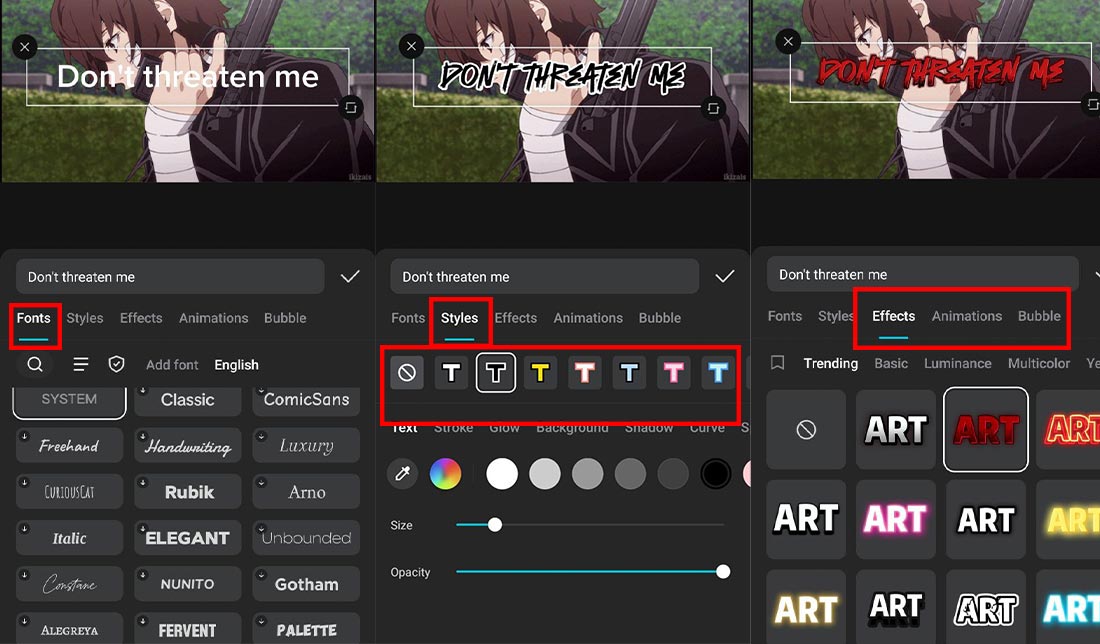
اضافه کردن فیلترها و افکتهای تصویری
در نهایت اگر نیاز به استفاده از ترنزیشن یا افکت خاصی دارید، بین دو ویدیو کلیک کنید تا انواع ترنزیشن برای شما نمایش داده شود. همچنین اگر قصد دارید افکت خاصی را به تصاویر یا فیلمها در برنامه کپ کات اضافه کنید، طبق مراحل زیر عمل کنید:
- روی ویدیو در نوار زمانی پایین صفحه کلیک کنید تا آن را انتخاب کنید.
- روی دکمه "فیلترها" در پایین صفحه کلیک کنید.
- از میان فیلترها و افکتهای تصویری موجود، فیلتر یا افکت دلخواه خود را انتخاب کنید.
- میتوانید با استفاده از نوار لغزنده در پایین صفحه، شدت فیلتر یا افکت را تنظیم کنید.
ذخیره و اشتراکگذاری
پس از اتمام ویرایش ویدیو، بر روی علامت فلش در گوشه سمت راست بالای صفحه ضربه بزنید و گزینه "Export" را انتخاب کنید. سپس کیفیت ویدیو، نرخ فریم و فرمت دلخواه خود را انتخاب کنید و روی "Export" ضربه بزنید تا ویدیو ذخیره شود. شما میتوانید ویدیو را در شبکههای اجتماعی به اشتراک بگذارید یا اینکه به صورت مستقیم ویدیو را داخل گالری خود ذخیره کنید.
کپ کات، فراتر از یک برنامه ویرایش ویدیو، دروازهای به دنیای خلاقیت و خلق آثار ویدیویی جذاب و حرفهای است. با استفاده از این برنامه قدرتمند و در عین حال ساده، میتوانید به راحتی ویدیوهای خود را ویرایش کرده، به آنها جلوهای منحصر به فرد ببخشید و آنها را با دیگران به اشتراک بگذارید. همین الان کپ کات را از اپ استور یا گوگل پلی دانلود کنید و به جمع میلیونها کاربری بپیوندید که از این برنامه شگفتانگیز برای خلق آثار ویدیویی خود استفاده میکنند.


![چکلیست خرید لپتاپهای ارزان: 8 ترفند طلایی [قسمت آخر]](/uploads/posts/7be1a9.webp?m=crop&w=52&h=52&q=high)



چه توضیحات کاملی
میشه بخشای حرفه ای تر رو هم یاد بدید؟!
با سلام
بله حتما در بخشهای بعدی، آموزش کاملتری از نرمافزار کپ کات خواهیم گذاشت.